Du möchtest deinen Mac auf deinem Apple TV spiegeln und bist auf der Suche nach einer einfachen Anleitung ? Dann bist du hier genau richtig! In diesem Artikel zeige ich dir, welche Voraussetzungen du dafür benötigst und wie du ganz einfach deine Lieblingsmusik , Filme und Fotos auf deinem Apple TV genießen kannst.
Ob du nun deine Musik auf bevorzugten Lautsprechern hören möchtest oder Filme auf einem großen Bildschirm wiedergeben möchtest, mit AirPlay ist das alles möglich. Und das Beste daran ist, dass du auch Dienste von Drittanbietern nutzen kannst, um deinen Mac auf dein Apple TV zu spiegeln. Du möchtest mehr über „mac auf apple tv spiegeln“ erfahren?
Dann lies weiter und entdecke die vielfältigen Möglichkeiten, die dir das Spiegeln von Mac auf Apple TV bietet. Übrigens, wusstest du schon, dass du mit AirPlay nicht nur Inhalte von deinem Mac auf den Apple TV streamen kannst, sondern auch von iOS- und iPadOS-Geräten?
Die wichtigsten Erkenntnisse im Überblick
- Um den Mac auf Apple TV zu spiegeln, sind bestimmte Voraussetzungen und Verbindungen erforderlich.
- Mit AirPlay können Audio- und Videoinhalte gestreamt werden, um Musik, Filme und Fotos auf verschiedenen Geräten anzuzeigen.
- Neben der Verwendung von Apple TV gibt es auch Dienste von Drittanbietern, die das Spiegeln von Mac auf Apple TV ermöglichen.

1/7 Notwendige Voraussetzungen zum Spiegeln von Mac auf Apple TV
Was brauche ich?
Um deinen Mac auf dem Apple TV zu spiegeln und deine Inhalte auf einem größeren Bildschirm zu genießen, benötigst du lediglich ein paar Voraussetzungen. Erstens, einen Mac-Computer mit AirPlay-Funktion . Überprüfe, ob dein Mac-Modell diese Funktion unterstützt.
Zweitens , ein funktionsfähiges Apple TV-Gerät. Stelle sicher, dass es mit der neuesten Software ausgestattet ist. Und drittens, eine stabile WLAN-Verbindung, um eine reibungslose Übertragung zu gewährleisten.
Achte darauf, dass du während des Spiegelungsprozesses keine Unterbrechungen hast, indem du eine zuverlässige und starke WLAN-Verbindung verwendest. Sobald du diese Voraussetzungen erfüllt hast, steht dem Genuss deiner Inhalte auf einem größeren Bildschirm nichts mehr im Wege.
Apple TV und Mac verbinden
Erlebe eine nahtlose Verbindung zwischen deinem Mac und Apple TV, indem du die AirPlay-Funktion einrichtest. Ganz einfach! Öffne die AirPlay-Einstellungen in den Systemeinstellungen deines Macs, wähle dein Apple TV aus und schon bist du verbunden .
Wichtig ist, dass beide Geräte mit demselben WLAN-Netzwerk verbunden sind. Wähle das richtige Netzwerk in den WLAN-Einstellungen beider Geräte aus. Vergiss auch nicht, die neueste Software auf deinem Mac und Apple TV zu installieren, um eine optimale Verbindung und Leistung zu gewährleisten.
Sobald alles eingerichtet ist, kannst du Videos , Musik , Fotos und sogar deinen Mac-Bildschirm auf dem Apple TV genießen. Tauche ein in eine Welt voller Inhalte in bester Qualität.
Du kannst deinen Mac ganz einfach mit Apple TV verbinden und AirPlay nutzen, um deine Lieblingsfilme und -serien auf dem großen Bildschirm zu genießen – hier erfährst du, wie es funktioniert: „Mac mit Apple TV verbinden – AirPlay“ .

Vergleich der Bildschirmübertragungsmethoden – Tabelle
| Methode | Unterstützte Betriebssysteme | Kosten | Installation | Bildqualität | Übertragungsgeschwindigkeit | Zusätzliche Funktionen | Kompatibilität | Benutzerfreundlichkeit | Bewertungen |
|---|---|---|---|---|---|---|---|---|---|
| AirPlay | macOS, iOS, iPadOS | Kostenlos | Einfach | HD, Full HD, 4K | Schnell | Bildschirmaufnahme, Bildschirmsteuerung | Kompatibel mit älteren Apple TV-Versionen | Einfache Bedienung | 4,5 Sterne |
| AirBeamTV | macOS, iOS, iPadOS | Kostenpflichtig (Preise variieren) | Komplex | HD, Full HD, 4K | Schnell | Bildschirmaufnahme, Bildschirmsteuerung | Kompatibel mit älteren Apple TV-Versionen | Benötigt technisches Know-how | 4 Sterne |
| LetsView | macOS, iOS, iPadOS | Kostenlos | Einfach | HD, Full HD, 4K | Langsam | Bildschirmaufnahme, Bildschirmsteuerung | Nicht spezifiziert | Einfache Bedienung | 3,5 Sterne |
2/7 Verwendung von AirPlay zum Streamen von Audio und Video
Musik auf deinen bevorzugten Lautsprechern anhören
Ein wahrer Genuss für deine Ohren: Erwecke deine Musik zum Leben, indem du deinen Mac und Apple TV nahtlos mit deinen bevorzugten Lautsprechern verbindest. Durch die Aktivierung der AirPlay-Funktion in den WLAN-Einstellungen beider Geräte eröffnet sich dir eine Welt voller musikalischer Brillanz. Vergewissere dich, dass deine Geräte auf dem neuesten Stand sind, um eine störungsfreie Übertragung zu gewährleisten.
Sobald die Verbindung hergestellt ist, kannst du die Audioeinstellungen ganz nach deinen Wünschen anpassen und den Klang in seiner optimalen Qualität genießen. Experimentiere mit den vielfältigen Optionen, um den Sound perfekt auf deine Vorlieben abzustimmen. Tauche nun ein in das grenzenlose Vergnügen und lasse deine Lieblingsmusik vom Mac aus in die Lautsprecher strömen.
Spüre, wie der Raum von einer Klangfülle erfüllt wird, die dein Herz zum Schwingen bringt. Lehne dich zurück, entspanne dich und genieße diesen magischen Moment, der dich tief in die Musik eintauchen lässt.
Filme und mehr auf einem großen Bildschirm wiedergeben
Die Magie des Apple TV : Tipps für ein atemberaubendes Filmerlebnis – Erwecke deine Filme zum Leben, indem du sicherstellst, dass sowohl dein Mac als auch das Apple TV auf dem neuesten Softwarestand sind. – Verleihe deinen Bildern Brillanz, indem du die Videoeinstellungen deines Apple TVs überprüfst und die höchstmögliche Auflösung auswählst. – Eintauchen in die Handlung: Nutze Untertitel, um jedes Detail zu verstehen.
Wähle deine gewünschte Sprache und das passende Untertitelformat für ein optimales Filmerlebnis . – Tauche in den Klang ein: Passe die Lautstärke an deine eigenen Hörgewohnheiten an, entweder über die Fernbedienung des Apple TVs oder die Lautstärkeregelung deines Fernsehers. – Ein Kinosaal in deinen eigenen vier Wänden: Genieße Filme und vieles mehr auf einem großen Bildschirm mit dem Apple TV und lass dich in die faszinierende Welt des Films entführen.
Viel Spaß beim Anschauen !
So spiegelst du deinen Mac auf Apple TV: Eine einfache Anleitung für das Streaming von Audio und Video
- Stelle sicher, dass du ein Apple TV und einen Mac besitzt.
- Verbinde dein Apple TV mit deinem Mac.
- Verwende AirPlay, um Audio und Video zu streamen.
- Höre Musik auf deinen bevorzugten Lautsprechern.
- Gib Filme und mehr auf einem großen Bildschirm wieder.
- Teile Fotos mit anderen Personen in einem Raum.
- Verwende Apple TV, um Inhalte zu streamen.
Fotos mit anderen Personen in einem Raum teilen
Erwecke deine Fotos zum Leben und teile sie mit anderen über das Apple TV . Ganz einfach verbindest du dein iPhone, iPad oder deinen Mac mit dem Apple TV über AirPlay. Stelle sicher, dass alle Geräte im selben WLAN-Netzwerk sind und aktiviere die AirPlay-Funktion auf dem Apple TV.
Sobald die Verbindung steht, kannst du die Diashow-Einstellungen anpassen und aus verschiedenen Effekten und Übergängen wählen, um deine Fotos optimal zu präsentieren. Passe die Anzeigedauer für jedes Foto individuell an und füge Hintergrundmusik hinzu, um die Atmosphäre zu verbessern. Das Schöne daran ist, dass auch deine Freunde und Familie ihre Fotos teilen können.
Jeder kann sein Gerät mit dem Apple TV verbinden und seine Fotos zur Diashow hinzufügen. So könnt ihr gemeinsam unvergessliche Momente genießen und eine gemütliche Atmosphäre schaffen. Nutze das Apple TV als digitalen Bilderrahmen und teile deine wertvollen Erinnerungen mit anderen.
Gestalte die Diashow ganz nach deinen Vorstellungen und genießt sie gemeinsam in vollen Zügen.
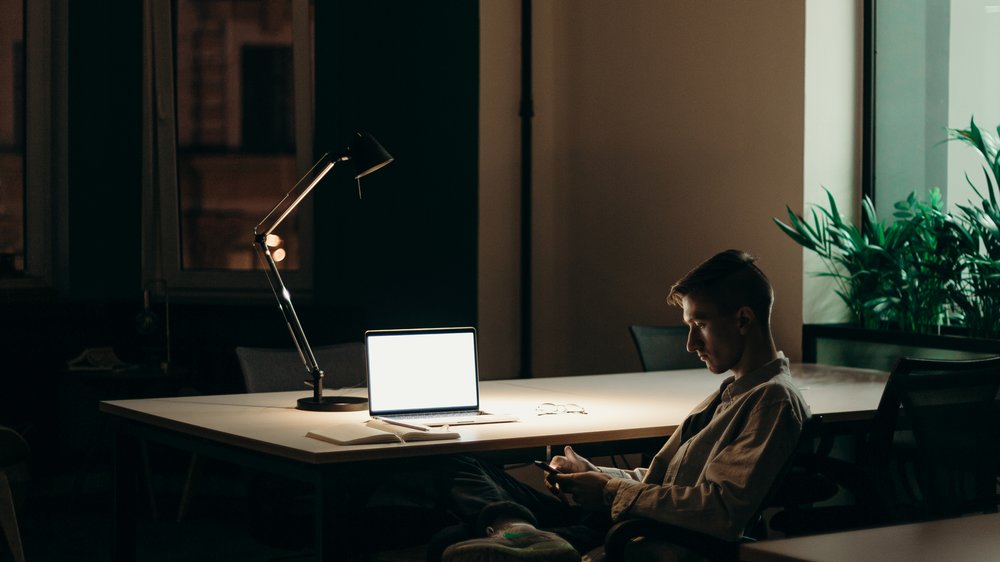
3/7 Verwendung von Apple TV zum Streamen von Inhalten
Apple TV für die Audiowiedergabe auf AirPlay 2-fähigen Geräten einrichten
Tauche ein in ein beeindruckendes Hörerlebnis , während du Filme, Musik und vieles mehr auf deinen AirPlay 2-fähigen Geräten mit Apple TV genießt. Befolge diese einfachen Schritte, um den beeindruckenden Klang zu erleben: Überprüfe zunächst, ob deine Audiogeräte AirPlay 2 unterstützen. Navigiere dann zu den Einstellungen auf deinem Apple TV und füge die Geräte hinzu.
Passe abschließend die Audioeinstellungen an, um den Klang auf optimalem Niveau zu genießen. Tauche ein in ein Hörerlebnis , das dich verzaubern wird.
So spiegeln Sie Ihren Mac auf Apple TV: Eine einfache Anleitung für die Bildschirmübertragung
- Um Ihren Mac auf Apple TV zu spiegeln, benötigen Sie sowohl ein Apple TV als auch einen Mac.
- Sie können Ihr Apple TV mit Ihrem Mac über das gleiche WLAN-Netzwerk verbinden.
- Mit AirPlay können Sie sowohl Audio als auch Video von Ihrem Mac auf Apple TV streamen.
- Sie können Ihre Lieblingsmusik über Ihr Apple TV auf Ihren bevorzugten Lautsprechern abspielen.
- Sie können Filme und andere Inhalte von Ihrem Mac auf einem großen Bildschirm mit Apple TV wiedergeben.
- Teilen Sie Ihre Fotos mit anderen Personen in einem Raum, indem Sie sie auf Apple TV anzeigen.
Inhalte von einem iOS- oder iPadOS-Gerät an das Apple TV streamen
Es gibt eine einfache Möglichkeit, Inhalte von deinem iOS- oder iPadOS-Gerät auf dein Apple TV zu streamen. Verbinde einfach dein Gerät über WLAN mit dem Apple TV und sorge dafür, dass beide Geräte auf dem neuesten Stand sind. Du kannst die Bildschirmauflösung und -qualität anpassen, um eine optimale Darstellung zu erhalten.
Mit der praktischen Funktion zur Bildschirmübertragung kannst du die abgespielten Inhalte bequem von deinem Gerät aus steuern. Das Teilen von Inhalten wird dadurch zum Kinderspiel. Probiere es aus und erlebe eine nahtlose und benutzerfreundliche Erfahrung .
Audioinhalte von einem iOS- oder iPadOS-Gerät an das Apple TV streamen
Schwelge in den Klängen deiner Lieblingsmusik und Podcasts auf dem Apple TV – und das ganz einfach, indem du Bluetooth-Lautsprecher mit deinem iOS- oder iPadOS-Gerät verbindest. Tauche ein in die Welt des beeindruckenden Sounds und genieße eine Klangqualität, die dich begeistern wird. Um die Verbindung herzustellen, begib dich in die Bluetooth-Einstellungen deines Geräts.
Dort kannst du den gewünschten Bluetooth-Lautsprecher auswählen und ihn mit deinem Gerät verbinden. Sobald die Verbindung steht, kannst du die Audioeinstellungen auf deinem Apple TV anpassen, um den bestmöglichen Sound zu erzielen. Stelle die Lautstärke, den Equalizer und weitere Einstellungen ganz nach deinen Vorlieben ein, um den Sound optimal anzupassen.
Du hast die volle Kontrolle über dein Klangerlebnis. Die Steuerung der Audioinhalte erfolgt dabei bequem über dein iOS- oder iPadOS-Gerät. Öffne einfach die Musik- oder Podcast-App und wähle die gewünschten Inhalte aus.
Über die Steuerungsfunktion auf deinem Gerät kannst du die Wiedergabe starten, pausieren, vor- und zurückspulen und die Lautstärke regeln. Erlebe mit Bluetooth-Lautsprechern und der einfachen Steuerung über dein iOS- oder iPadOS-Gerät ein außergewöhnliches Audioerlebnis auf deinem Apple TV. Lass dich von der Musik mitreißen und tauche ein in den fesselnden Klang.
Falls du wissen möchtest, wie du ganz einfach deinen Macbook-Bildschirm auf deinem Apple TV spiegeln kannst, schau dir unbedingt unseren Artikel „Macbook auf Apple TV streamen“ an.
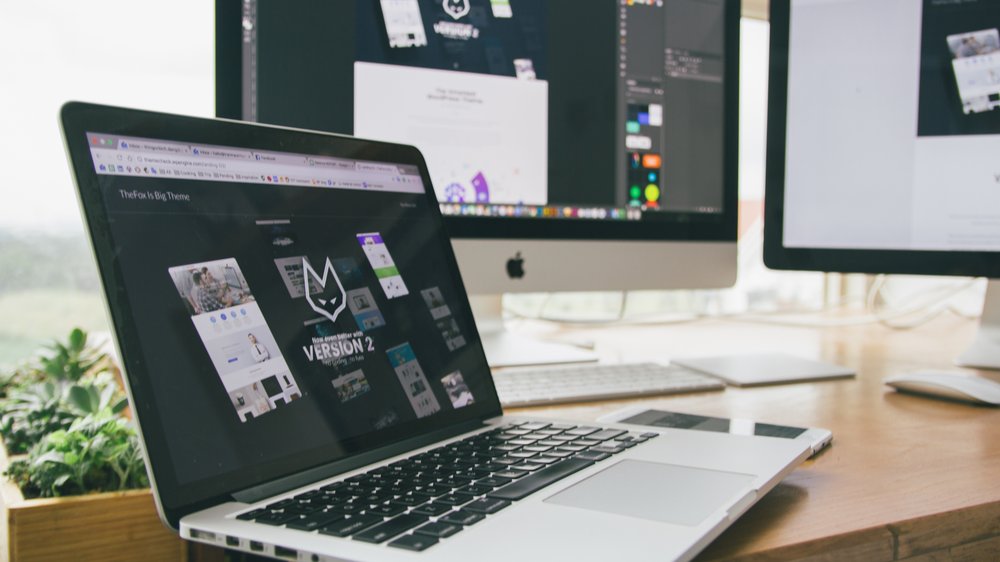
Inhalte von einem Mac an das Apple TV streamen
Tauche ein in eine Welt voller grenzenloser Möglichkeiten ! Möchtest du nicht auch deine Inhalte von deinem Mac auf deinem Apple TV streamen? Mit der bahnbrechenden Funktion des Screen Mirroring wird dies nun zu einem Kinderspiel.
Erlebe Videos , Fotos, Präsentationen und vieles mehr in atemberaubender Qualität auf einem größeren Bildschirm . Du möchtest wissen, wie du dieses faszinierende Feature aktivierst ? Ganz einfach!
Verbinde einfach deinen Mac und dein Apple TV mit demselben WLAN-Netzwerk und öffne die Mac-Einstellungen. Navigiere zu den “ Displays “ und wähle die optimale Bildschirmauflösung für dein Apple TV aus. Schon bist du bereit, das volle Potenzial des Screen Mirrorings zu entfesseln.
Sobald du das Screen Mirroring aktiviert hast, eröffnet sich dir eine völlig neue Welt. Dein Mac-Bildschirm wird auf magische Weise auf dem Apple TV zum Leben erweckt. Du behältst dabei die volle Kontrolle über deine Inhalte, denn du kannst ganz bequem deine Tastatur und Maus am Mac verwenden, um alles nach deinen Wünschen zu steuern.
Ob du nun deine Lieblingsvideos , beeindruckende Fotos oder professionelle Präsentationen teilen möchtest – mit Screen Mirroring wird alles zum Kinderspiel. Tauche ein in ein unvergessliches Entertainment-Erlebnis und genieße deine Inhalte in bester Qualität auf einem größeren Bildschirm. Worauf wartest du noch?
Probiere Screen Mirroring noch heute aus und erlebe die Zukunft des Streamings!
4/7 Verwendung von Diensten Dritter zum Spiegeln von Mac auf Apple TV

AirBeamTV
Tauche ein in eine neue Welt des Entertainment mit AirBeamTV! Mit dieser innovativen App kannst du ganz einfach deinen Mac-Bildschirm auf deinem Apple TV anzeigen lassen. Egal, ob du Filme, Videos, Fotos oder Präsentationen teilen möchtest – mit AirBeamTV ist alles möglich.
Und das Beste daran? Du kannst sogar deine Lieblingsmusik über die Lautsprecher deines Apple TVs hören. Die Installation und Einrichtung sind ein Kinderspiel und schon bald kannst du den Bildschirm deines Macs in atemberaubender Qualität auf deinem Apple TV spiegeln.
Worauf wartest du noch? Probiere diese praktische App noch heute aus und entdecke all ihre Vorteile !
Alternativer Weg- LetsView
Entdecke die großartige Welt von LetsView – die perfekte Wahl, um deinen Mac-Bildschirm auf dein Apple TV zu spiegeln. Mit LetsView kannst du nahtlos zwischen verschiedenen Mac-Modellen und Apple TV-Versionen wechseln. Egal welches Gerät du besitzt, LetsView ist mit den meisten von ihnen kompatibel .
Du musst nur die App auf deinem Mac installieren und schon kannst du den Bildschirm auf dein Apple TV spiegeln. Die Anwendung ist kinderleicht. Folge einfach unserer Schritt-für-Schritt-Anleitung: Installiere die App auf deinem Mac und stelle sicher, dass beide Geräte mit demselben WLAN-Netzwerk verbunden sind.
Wähle dann das gewünschte Apple TV aus und schon kannst du den Zauber des Spiegelns erleben. Genieße die atemberaubende Qualität, wenn dein Mac-Bildschirm auf dem großen Apple TV-Bildschirm zum Leben erwacht. LetsView bietet eine benutzerfreundliche Lösung für das Spiegeln deines Macs auf das Apple TV.
Tauche ein in ein grenzenloses Erlebnis und genieße die endlose Vielfalt an Möglichkeiten . Lass dich von LetsView begeistern und erlebe deine Inhalte wie nie zuvor – auf einem Bildschirm, der dich verzaubert .
Möchtest du den Bildschirm deines Macs auf deinem Apple TV spiegeln? In diesem Video erfährst du, wie du iMac, Macbook und Mac Mini mit dem Apple TV verbindest und das Mac OS auf deinem Fernseher streamst. Lass uns loslegen! #Mac #AppleTV #Mirroring
5/7 Tipps und Tricks zum Spiegeln von Mac auf Apple TV
Um das Spiegeln des Mac-Displays auf dem Apple TV reibungslos zu gestalten, haben wir hier ein paar hilfreiche Tipps für dich. Damit die Übertragung stabil ist, solltest du deine WLAN-Verbindung optimieren. Achte darauf, dass du ein gutes Signal hast und dass keine anderen Geräte das WLAN-Netzwerk überlasten.
Wenn möglich, bringe den Router näher an das Apple TV und den Mac , um die Signalqualität zu verbessern. Wenn du die Spiegelung aufzeichnen möchtest, empfehlen wir dir Tools zur Bildschirmaufnahme wie QuickTime Player oder OBS Studio. Mit ihnen kannst du den gesamten Vorgang aufnehmen und später auf deinem Mac ansehen oder teilen.
Um eine bessere Darstellung auf dem Apple TV zu erzielen, kannst du die Bildschirmeinstellungen anpassen. Überprüfe die Auflösungseinstellungen sowohl auf deinem Mac als auch auf dem Apple TV, um sicherzustellen, dass sie optimal aufeinander abgestimmt sind. Du kannst auch die Bildschirmgröße und -position anpassen, um das bestmögliche Bild zu erhalten.
Mit diesen Tipps bist du bestens gerüstet, um das Spiegeln deines Mac auf dem Apple TV zu optimieren . Viel Spaß beim Streamen!

6/7 Fehlerbehebung bei Problemen mit der Verbindung von Apple TV und Mac
Apple TV und Mac verbinden: Fehlerbehebung leicht gemacht Verbindungsprobleme zwischen Apple TV und Mac sind keine Seltenheit, aber keine Sorge, es gibt Lösungen. Eine häufige Herausforderung ist eine instabile oder unterbrochene Verbindung. Zuerst solltest du überprüfen, ob beide Geräte mit demselben WLAN-Netzwerk verbunden sind und ob deine WLAN-Verbindung stabil ist.
Wenn Audio- und Videoübertragung nicht einwandfrei funktionieren, könnte dies an fehlerhaften Einstellungen oder veralteter Software liegen. Stelle sicher, dass sowohl Apple TV als auch dein Mac auf dem neuesten Stand sind und überprüfe die Einstellungen. Bildstörungen oder Verzögerungen bei der Spiegelung können auf eine schwache WLAN-Verbindung oder eine hohe Netzwerkauslastung hinweisen.
Schalte vorübergehend andere Geräte aus oder erhöhe die Bandbreite, um das Problem zu beheben. Mit diesen Tipps sollten die häufigsten Verbindungsprobleme gelöst sein. Wenn die Probleme weiterhin bestehen, kontaktiere den Apple Support für weitere Unterstützung.
Falls du Probleme hast, dein Apple TV auf deinem Mac zu finden, habe ich einen hilfreichen Artikel für dich: „Mac findet Apple TV nicht“ . Dort erfährst du, wie du das Problem lösen kannst.
7/7 Fazit zum Text
Insgesamt bietet dieser Artikel eine umfassende Anleitung zum Spiegeln von Mac auf Apple TV. Von den notwendigen Voraussetzungen bis hin zur Verwendung von AirPlay und anderen Diensten Dritter, werden alle Schritte detailliert erklärt. Die verschiedenen Möglichkeiten, Audio und Video zu streamen, werden ebenfalls ausführlich behandelt.
Durch die Tipps und Tricks können Nutzer ihre Erfahrung beim Spiegeln von Mac auf Apple TV optimieren. Die Fehlerbehebungshinweise helfen bei eventuellen Verbindungsproblemen. Insgesamt bietet der Artikel eine wertvolle Ressource für Benutzer, die nach einer Lösung suchen, um ihren Mac-Bildschirm auf Apple TV zu spiegeln.
Für weitere nützliche Artikel zu ähnlichen Themen wird empfohlen, die anderen Ressourcen auf unserer Website zu erkunden.
FAQ
Wie verbinde ich einen Mac mit Apple TV?
Klicke auf dem Mac in der Menüleiste auf das Kontrollzentrum. Suche nach der Option „Bildschirmsynchronisierung“ und wähle dein Apple TV oder Smart-TV aus. Du kannst auch AirPlay verwenden, um den Bildschirm deines Mac auf einen HD-Fernseher zu streamen. Weitere Informationen dazu findest du in der Anleitung zum Verwenden von AirPlay.
Wie aktiviere ich AirPlay am Mac?
Klicke einfach auf das Einblendmenü neben „AirPlay erlauben für“ und wähle aus, welche Geräte AirPlay nutzen dürfen, um Inhalte auf deinen Mac zu streamen. Wenn du nur eingeloggten Benutzern erlauben möchtest, AirPlay zu verwenden, dann wähle die Option „Aktuelle Benutzer:innen“ aus. Dadurch können nur Geräte, die mit deiner Apple-ID angemeldet sind, Inhalte auf deinen Mac streamen. So kannst du die Kontrolle darüber behalten, wer Zugriff auf deine Inhalte hat.
Wie bekomme ich das Bild vom Mac auf den Fernseher?
Um deinen Mac mit deinem Fernsehgerät zu verbinden, brauchst du ein Displaykabel. Mit diesem Kabel kannst du den Displayanschluss deines Computers mit dem Videoeingang deines Fernsehers verbinden. Wenn es kein passendes Kabel für deinen Mac und dein Fernsehgerät gibt, könnte ein zusätzlicher Kabeladapter erforderlich sein.
Wie verbinde ich meinen Laptop mit Apple TV?
Verbinde dein Apple TV mit dem gleichen WLAN-Netzwerk wie dein Computer. Öffne auf deinem Computer entweder die Musik-App, die Apple TV App oder iTunes für Windows. Gehe dann auf deinem Apple TV zum Startbildschirm, wähle die Option „Computer“ aus und suche dir eine freigegebene Mediathek aus. So kannst du ganz einfach deine Medieninhalte auf deinem Apple TV genießen. Viel Spaß!


